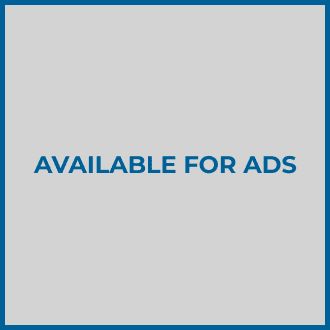Kanal24 – Apakah sehari-hari kamu membutuhkan Microsoft Excel sebagai penunjang pekerjaanmu? Jika iya, kamu harus paham bagaimana cara mengoperasikannya. Microsoft Excel merupakan salah satu software pengolah angka paling terkenal di dunia. Excel digunakan oleh sebagian besar profesi, mulai dari pelajar, analis keuangan, sampai pengusaha.
Excel membantu penggunanya dalam berbagai hal yakni untuk mengatur data dalam berbagai bentuk baik tabel, bagan, maupun grafik. Tidak hanya itu, sangat memudahkan untuk melakukan perhitungan yang rumit dengan cepat dan akurat menggunakan fitur seperti rumus matematika. Pengguna juga mampu untuk mengolah data mencakup menyortir, memfilter, maupun mengelompokkan data.
Agar kamu lebih paham dan bisa memaksimalkan Excel, yuk pelajari trik mudah dan mendasar agar pekerjaanmu menjadi lebih ringan.
1. Membuat nomor urut secara otomatis
Dalam membuat tabel, nomor urut kerap kali digunakan untuk memudahkan mengatur data. Namun, tidak banyak orang yang tahu bagaimana membuat nomor berurutan secara otomatis. Sekarang kamu tidak perlu melakukannya secara manual, karena ada dua cara yang dapat kamu coba:
a. Autofill:
- Mengetikkan angka awal di sel tertentu yang diinginkan.
- Meletakkan kursor di ujung bawah kanan sel tersebut hingga membentuk tanda plus (+).
- Menarik kursor dan klik CTRL pada keyboard bersama-sama hingga baris yang diinginkan.
- Nomor pun akan berurutan secara otomatis. Misalkan angka awal adalah 1 dan 2, maka nomor berikutnya adalah 3,4,5 dan seterusnya.
b. Fill series:
- Menulis nomor pertama di suatu sel.
- Pada menu bar Home dan grup Editing, klik opsi ‘Fill’ dengan ikon tanda panah ke bawah, kemudian pilih ‘Series’.
- Jika command ‘Series’ sudah muncul, maka akan ada beberapa pilihan antara ‘Series In’, ‘Type’, dan ‘Date Unit’.
- Pada bagian ’Series In’, bila ingin nomor berurutan ke bawah maka pilih ‘columns’, sedangkan ingin nomor berurutan ke samping maka pilih ‘rows’. Pada bagian ‘Type’, maka pilih Linear.
- Mengisi step value dengan jarak angka yang diinginkan (misalkan, ingin urutan angka 1,3,5,7 maka step value yang diisi 2) dan isi stop value dengan angka terakhir yang diinginkan (misalkan angka 100)
- Nomor akan terisi otomatis jika klik OK.
2. Membuat daftar pilihan menggunakan dropdown list
Melakukan penyortiran data yang besar, biasanya dalam suatu sel diperlukan daftar pilihan tertentu seperti ‘Ya’ dan ‘Tidak’ agar data di sel tersebut konsisten. Agar lebih efisien dan tidak perlu menuliskannya manual, kamu bisa memanfaatkan fitur dropdown list agar bisa langsung memilih.
Caranya yaitu memakai data validation dan langkah-langkahnya sebagai berikut:
- Blok keseluruhan sel yang ingin diberi dropdown list
- Pada menu bar Data dan grup Data Tools, pilih opsi ‘Data Validation’.
- Kotak ‘Data Validation’ pun muncul dan pilih List pada bagian ‘Allow’.
- Di bagian Source, kamu bisa menuliskan daftar data yang menjadi pilihan. Antar daftar data, dipisahkan dengan tanda koma (Contoh: Ya, Tidak)
- Centang bagian ‘ignore blank’ dan ‘in-cell dropdown’.
- Klik OK maka di sel yang terpilih sudah terbentuk daftar pilihan.
Jika ingin mengedit daftar pilihan, maka kamu dapat mengulangi cara yang sama dan menambah maupun mengurangi data di bagian Source.
3. Mengatur tanggal otomatis
Bila dalam pekerjaanmu memerlukan hal-hal yang berkaitan dengan tanggal seperti batas waktu atau tanggal expired, maka agar lebih gampang kamu bisa mengatur tanggal secara otomatis agar semuanya sselaras. Terdapat dua cara yang bisa kamu pilih dan coba, yakni sebagai berikut:
a. Format Cells:
- Pilih beberapa sel berisi data tanggal yang mau diubah.
- Klik kanan pada keyboard dan pilih menu ‘Format Cells’.
- Pada menu ‘Format Cells’, terdapat beberapa pilihan kategori. Karena ingin mengubah tanggal, maka klik opsi ‘date’ atau tanggal.
- Berbagai tipe penulisan tanggal pun muncul dan pilih format tanggal yang diinginkan.
- Klik OK dan tanggal di setiap sel yang diblok maka akan memiliki format yang sama.
b. Rumus Date Value:
- Pada sebuah sel, kamu bisa masukkan sebuah rumus yaitu =DATEVALUE(date_text).
- Penulisan tanggal di dalam kurung harus menggunakan tanda baca petik (‘). Contohnya adalah =DATEVALUE (“9 MARET 2023”).
- Klik Enter maka format penulisan tanggal akan tercipta otomatis.
4. Mempertahankan kolom atau baris dengan Freeze Panes
Apabila data yang kamu kelola sangat banyak dan membutuhkan banyak kolom maupun baris, kamu bisa menguncinya memakai fitur Freeze Panes. Sehingga, sel yang posisinya sudah di-’freeze’ tidak akan ikut bergerak. Lantas bagaimana caranya?
- Blok kolom atau baris yang ingin dikunci.
- Pada menu bar View dan grup Window pilih ‘Freeze Panes’.
- Kolom dan baris yang diinginkan akan terkunci.
Setelah mengetahui beberapa trik mudah di atas, dapat disimpulkan bahwa Microsoft Excel adalah salah satu program yang memiliki banyak fitur-fitur rahasia untuk mengelola data. Jika kalian mempelajarinya lebih dalam dan sering menggunakannya, maka pekerjaan akan menjadi lebih cepat selesai dan efisien. (nth)